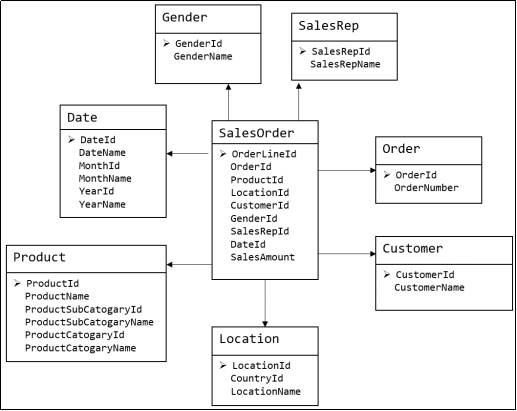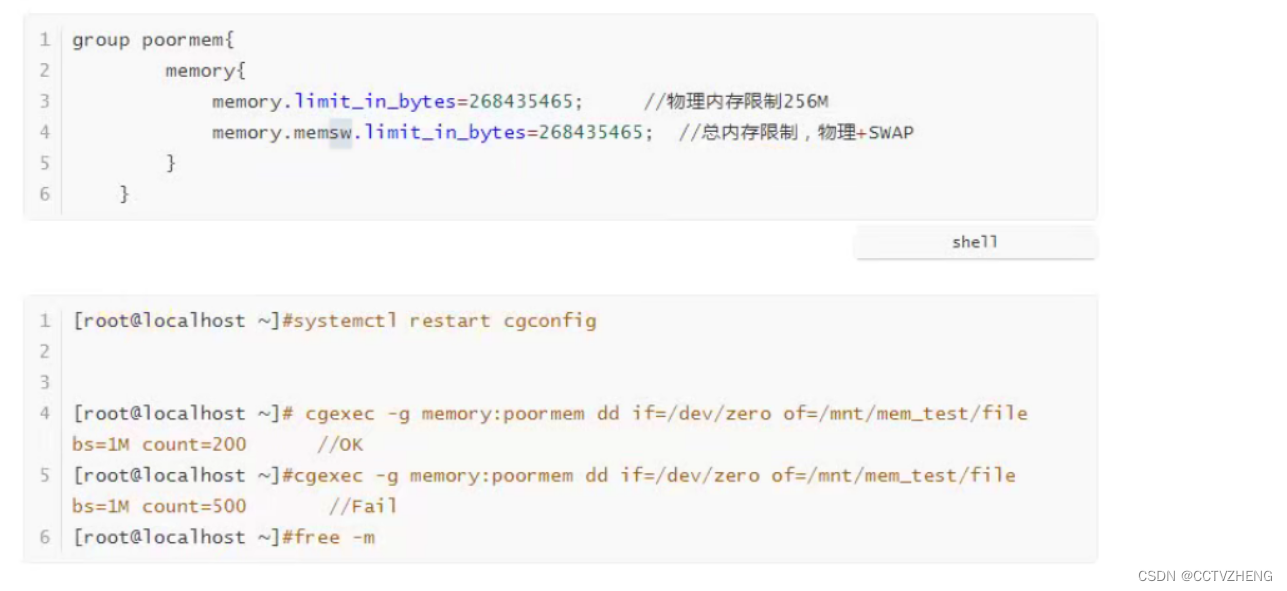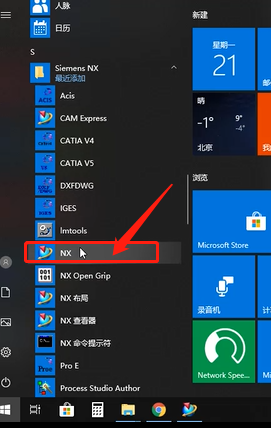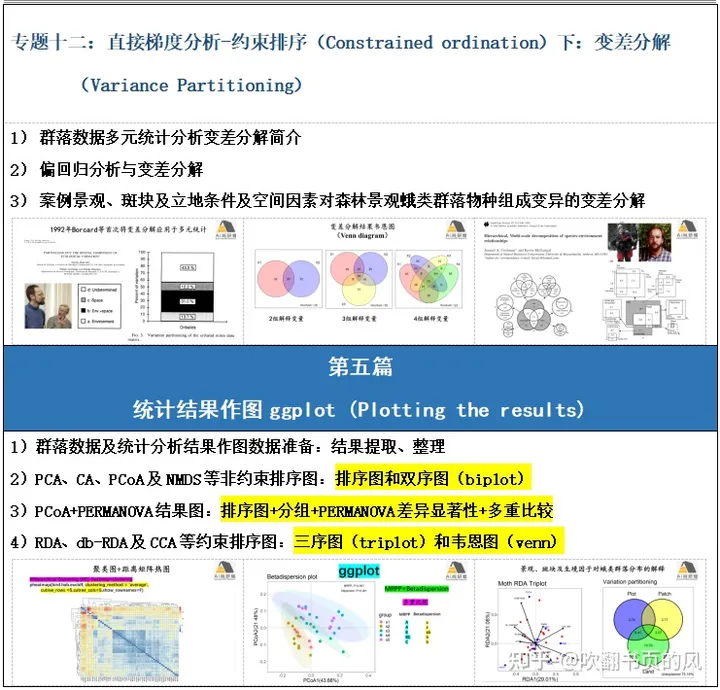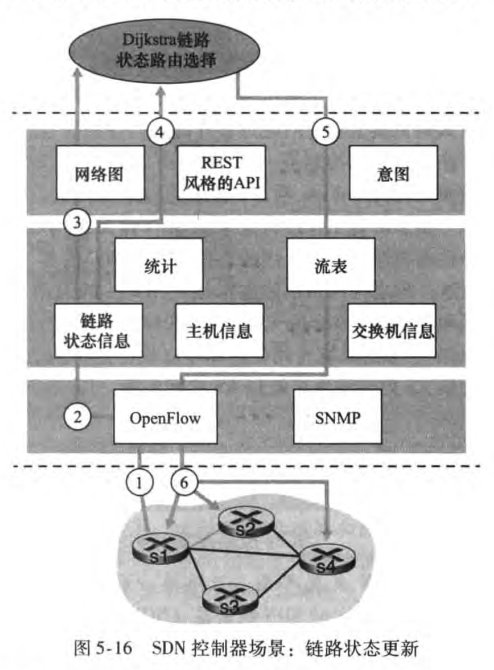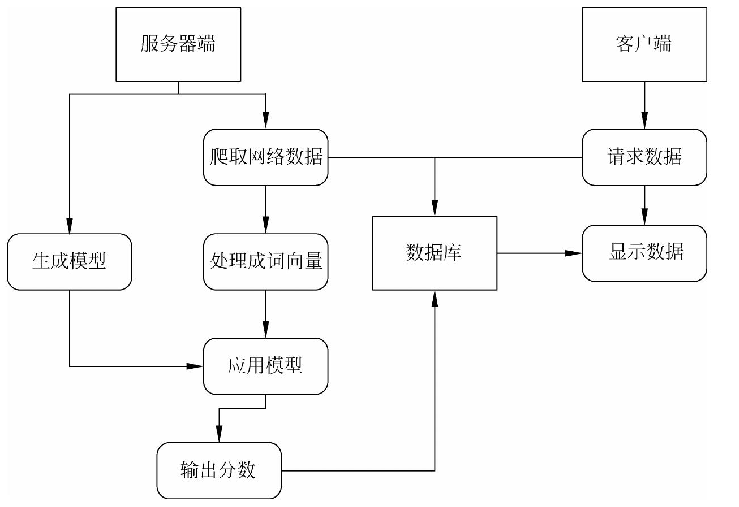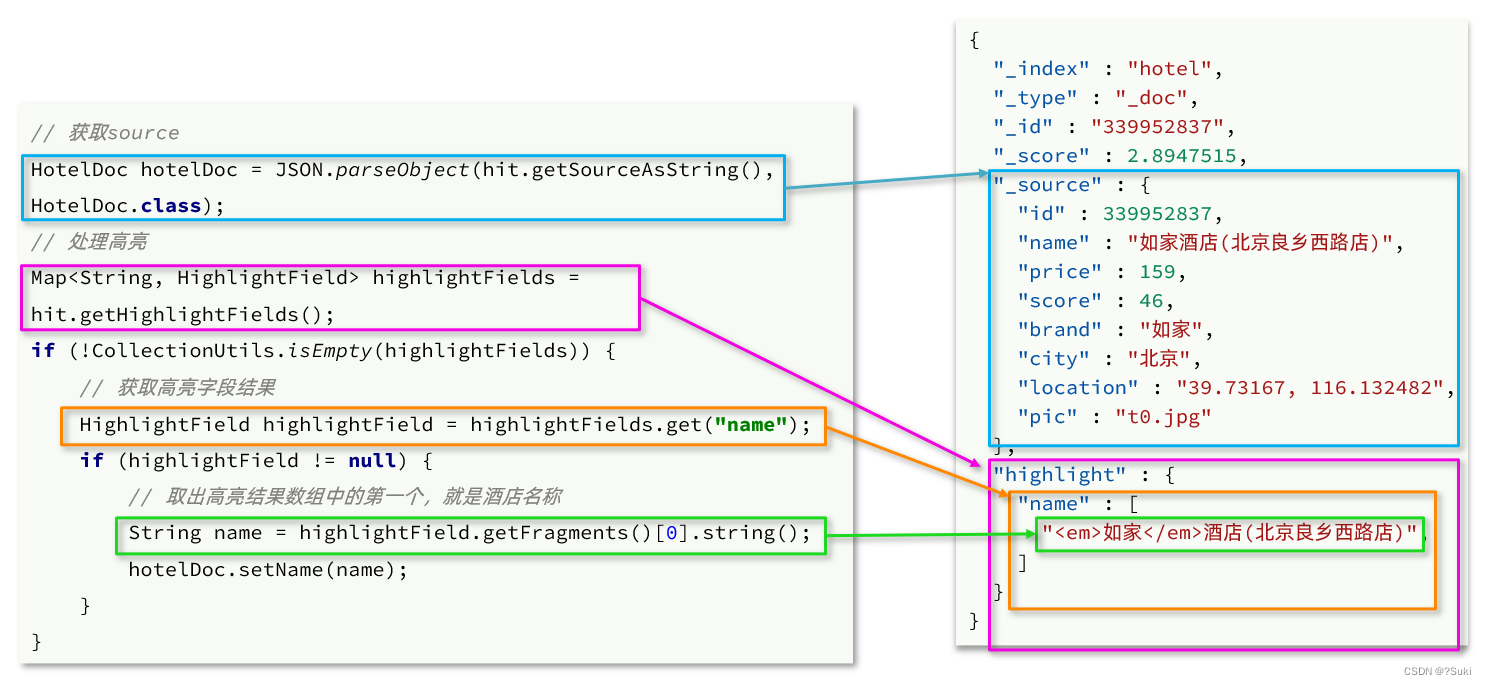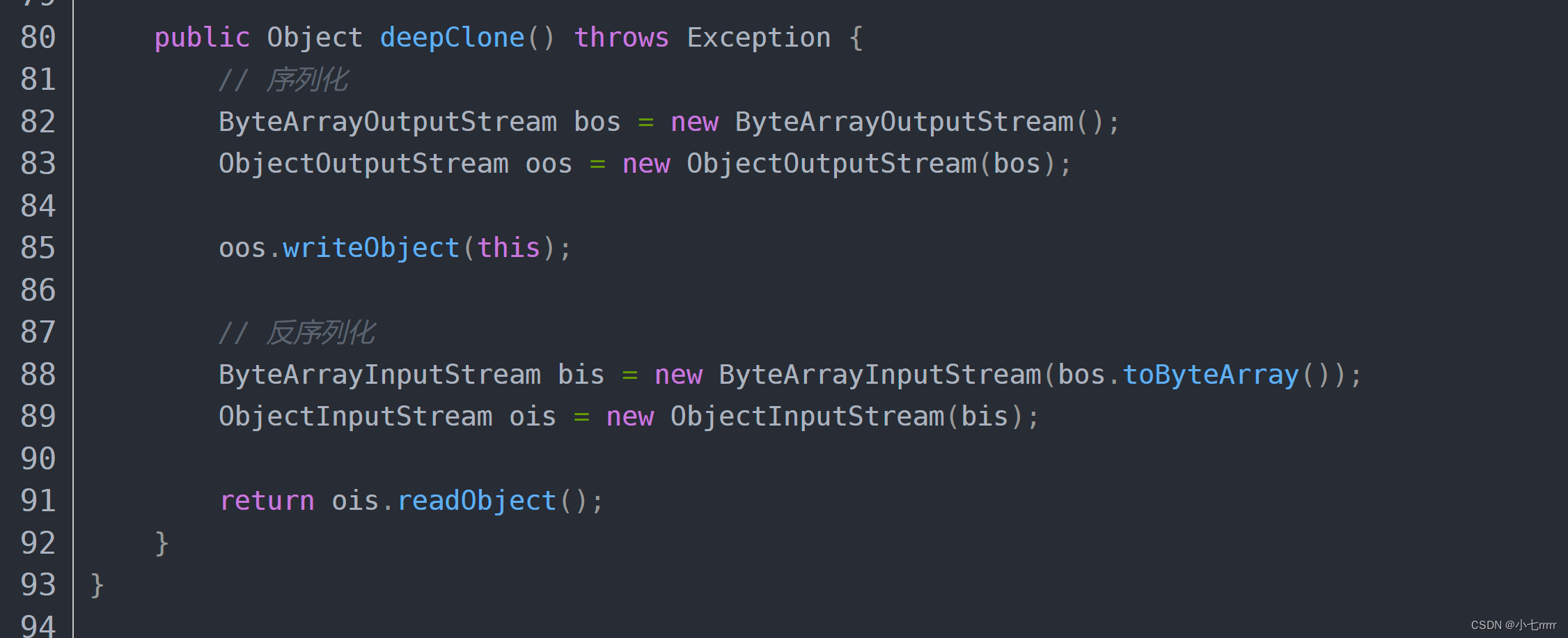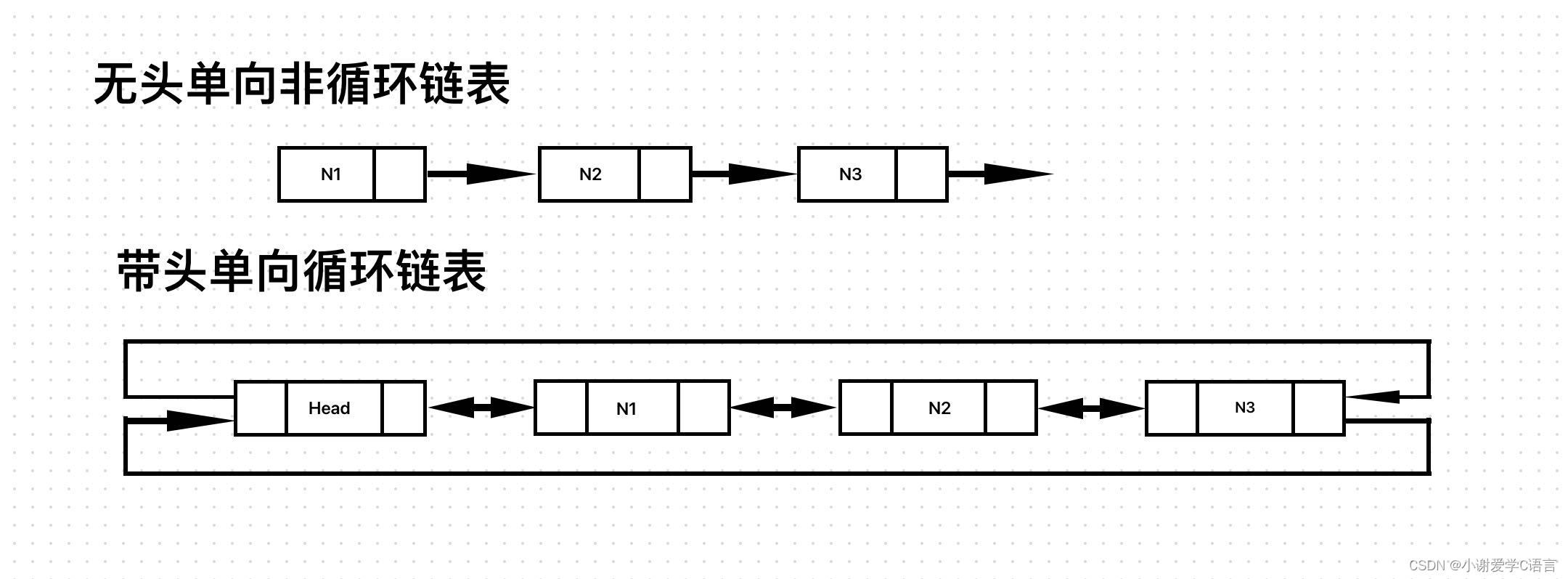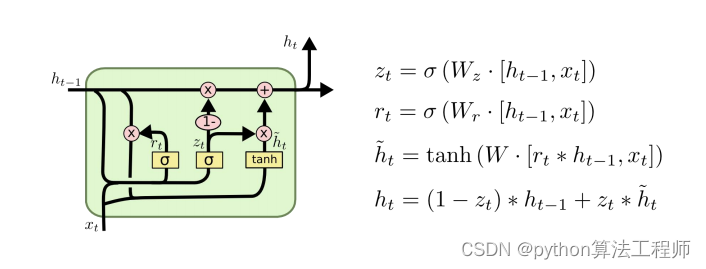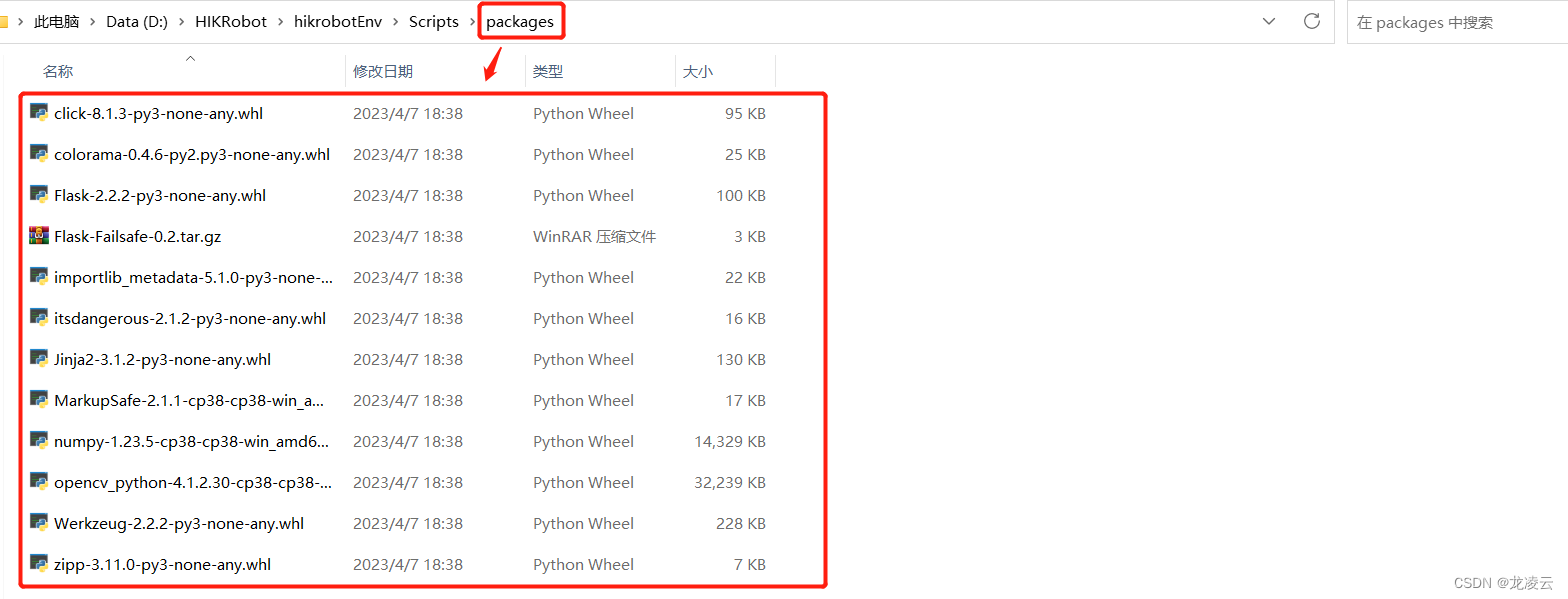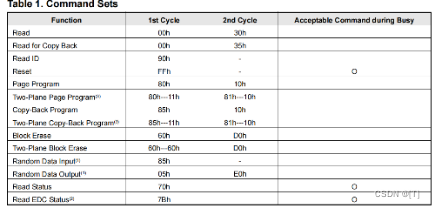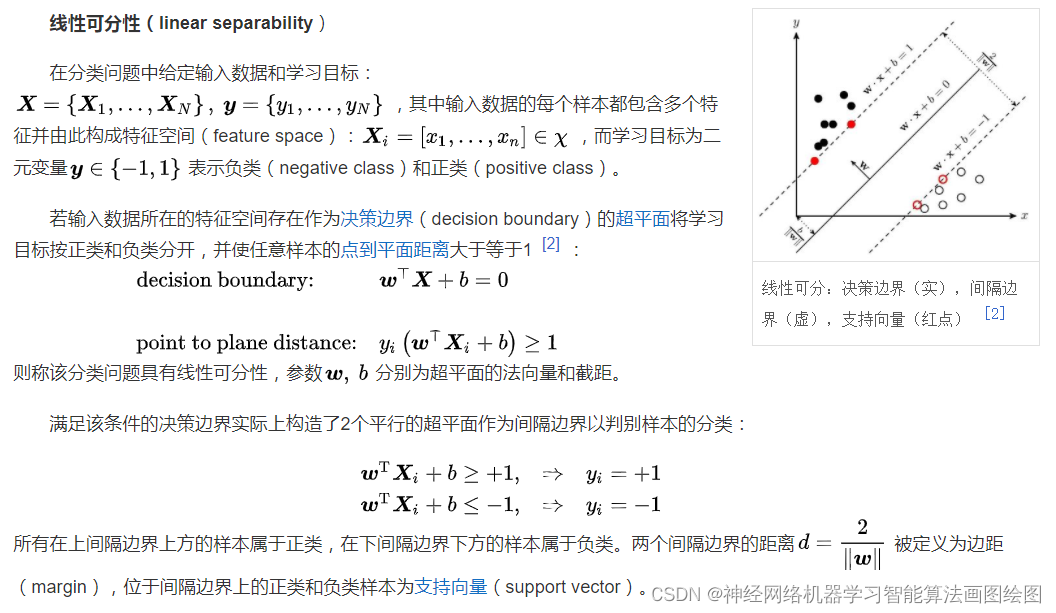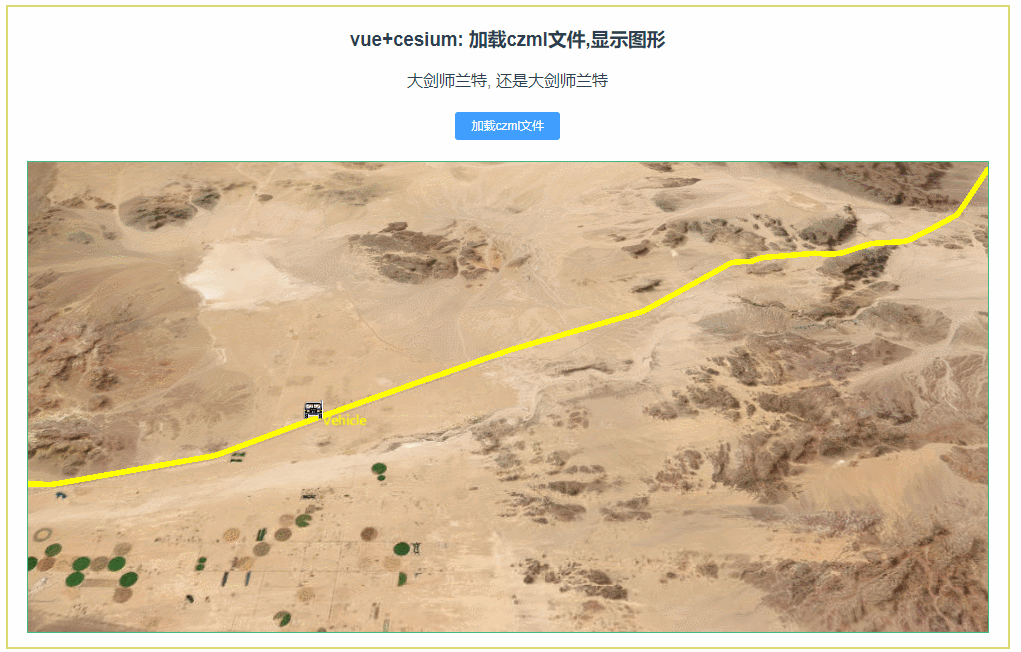linux 文件目录操作指令
- pwd 指令
- ls 指令
- cd 指令
- mkdir 指令
- rmdir 指令
- touch 指令
- cp 指令
- rm 指令
- mv 指令
- cat 指令
- more 指令
- less 指令
- > 和 >> 指令
- echo 指令
- head 指令
- tail 指令
- ln 指令
- history 指令
pwd 指令
- 基本语法
- pwd (显示当前工作目录的绝对路径)
![[外链图片转存失败,源站可能有防盗链机制,建议将图片保存下来直接上传(img-A67DCqeG-1680688164820)(C:\Users\刘彦红\AppData\Roaming\Typora\typora-user-images\image-20221210092821822.png)]](https://img-blog.csdnimg.cn/95dad18082a8451382edf370948bc8ae.png)
ls 指令
-
基本语法
- ls [选项] [目录或是文件]
-
常用选项
- ls 默认显示所有文件名
![[外链图片转存失败,源站可能有防盗链机制,建议将图片保存下来直接上传(img-JHKhUzHb-1680688164821)(C:\Users\刘彦红\AppData\Roaming\Typora\typora-user-images\image-20221210100722314.png)]](https://img-blog.csdnimg.cn/a655b0e2275c4d0eba63007e031fc105.png)
- -a 显示当前目录所有的文件和目录,包括隐藏的
- -l 以列表的方式显示信息
【更加详细 推荐使用】 - -al 显示所有文件包括隐藏文件,并以列表的方式显示信息
![[外链图片转存失败,源站可能有防盗链机制,建议将图片保存下来直接上传(img-rQWSNaIL-1680688164822)(C:\Users\刘彦红\AppData\Roaming\Typora\typora-user-images\image-20221210093606421.png)]](https://img-blog.csdnimg.cn/46f64562b6884df4a33491ccbd53c007.png)
![[外链图片转存失败,源站可能有防盗链机制,建议将图片保存下来直接上传(img-XRHia58f-1680688164823)(C:\Users\刘彦红\AppData\Roaming\Typora\typora-user-images\image-20221210093804005.png)]](https://img-blog.csdnimg.cn/e7311096a17e40109643bfe45108178f.png)
注意:
文件也是可以的,比如文件的大小、类型、创建时间…
cd 指令
-
基本语法
- cd [参数] 指定目录 (切换到指定目录)
-
常用参数
绝对路径和相对路径
- cd ~ 或者 cd 回到自己的家目录
- cd … 回到当前目录的上一级目录
![[外链图片转存失败,源站可能有防盗链机制,建议将图片保存下来直接上传(img-MpfxOeL3-1680688164823)(C:\Users\刘彦红\AppData\Roaming\Typora\typora-user-images\image-20221210094943494.png)]](https://img-blog.csdnimg.cn/babddb15a5814f9698152a8094d60108.png)
-
案例:
-
使用绝对路径切换到 root 目录
cd /root
-
使用相对目录从 usr/lib 到 /root 目录 (前提我们需要知道目前在那个目录下)
cd …/…/root
![[外链图片转存失败,源站可能有防盗链机制,建议将图片保存下来直接上传(img-Ikxv9Ljf-1680688164824)(C:\Users\刘彦红\AppData\Roaming\Typora\typora-user-images\image-20221210095740121.png)]](https://img-blog.csdnimg.cn/38ff38d6edcd4cc6a5739679e7c64969.png)
-
回到当前目录上一级
cd …
-
回到家目录 不是home而是当前用户的目录 root
cd
cd ~
-
mkdir 指令
-
介绍
- 用于创建目录(make directory)
-
基本语法
- mkdir [选项] 要创建的目录
-
常用选项
- -p 创建多级目录/shell中确保存在此目录(存在时不报已存在的错误)
-
实例
-
创建一个目录 /home/tiger
直接绝对路径去创建
![[外链图片转存失败,源站可能有防盗链机制,建议将图片保存下来直接上传(img-TDw1AFRm-1680688164824)(C:\Users\刘彦红\AppData\Roaming\Typora\typora-user-images\image-20221210101101299.png)]](https://img-blog.csdnimg.cn/85feae7ffe2b42d4b4bbc820ecd280fc.png)
- 创建多级目录 /home/animal/cat
![[外链图片转存失败,源站可能有防盗链机制,建议将图片保存下来直接上传(img-PN4a7x1W-1680688164824)(C:\Users\刘彦红\AppData\Roaming\Typora\typora-user-images\image-20221210101323699.png)]](https://img-blog.csdnimg.cn/e3839f87923c49c29cc6e48acbf3e57b.png)
-
rmdir 指令
-
介绍
指令删除空目录
-
基本语法
- rmdir [选项] 要删除的空目录
- rm -rf 要删除的非空目录
-
实例
- 删除 /home/dog
![[外链图片转存失败,源站可能有防盗链机制,建议将图片保存下来直接上传(img-BtYx1U7M-1680688164825)(C:\Users\刘彦红\AppData\Roaming\Typora\typora-user-images\image-20221210101921143.png)]](https://img-blog.csdnimg.cn/b68de2035df74b11b2bb0e6368bcff6e.png)
-
使用细节
- rmdir 删除的是空目录,如果目录上有内容时无法删除
- 如果需要删除非空目录,需要使用 rm -rf 指令来删除
touch 指令
-
介绍
创建一个空文件/目录
-
基本语法
- touch 文件名称
-
应用实例
- 创建一个空文件 hello.txt
![[外链图片转存失败,源站可能有防盗链机制,建议将图片保存下来直接上传(img-XlRJu4nT-1680688344064)(C:\Users\刘彦红\AppData\Roaming\Typora\typora-user-images\image-20221210102714930.png)]](https://img-blog.csdnimg.cn/0e6d8bd2d67047328f98f533cdf67025.png)
- 一次创建多个文件 ok1.txt ok2.txt
![[外链图片转存失败,源站可能有防盗链机制,建议将图片保存下来直接上传(img-QiOjrL91-1680688344066)(C:\Users\刘彦红\AppData\Roaming\Typora\typora-user-images\image-20221210102909117.png)]](https://img-blog.csdnimg.cn/2069b0ad27804649ac536f362b57d4cb.png)
cp 指令
-
介绍
拷贝文件到指定目录中去 从source到dest
-
基本语法
- cp [选项] source dest
-
常用选项
- -r 递归复制整个文件夹
-
应用实例
- 用绝对路径将 /home/hello1.txt 拷贝到 /home/animal 目录下
![[外链图片转存失败,源站可能有防盗链机制,建议将图片保存下来直接上传(img-ktWbAWcl-1680688389892)(C:\Users\刘彦红\AppData\Roaming\Typora\typora-user-images\image-20221210103701207.png)]](https://img-blog.csdnimg.cn/acebb19d22d04ccca9fda9cf16b42084.png)
- 用相对路径将 /home/hello.txt 拷贝到 /home/animal/tiger
![[外链图片转存失败,源站可能有防盗链机制,建议将图片保存下来直接上传(img-53Y8SuKG-1680688389893)(C:\Users\刘彦红\AppData\Roaming\Typora\typora-user-images\image-20221210104021852.png)]](https://img-blog.csdnimg.cn/df21bd4790d94ec5a6729a4352f80ee9.png)
- 相对路径递归复制整个文件夹 将/home/tiger 移动到/home/animal
![[外链图片转存失败,源站可能有防盗链机制,建议将图片保存下来直接上传(img-s8yI0Dyx-1680688389894)(C:\Users\刘彦红\AppData\Roaming\Typora\typora-user-images\image-20221210104540713.png)]](https://img-blog.csdnimg.cn/7d35afe5bbac4882a6cdfc79551b2a58.png)
-
细节说明
- 强制覆盖 当发现目标目录下有相同文件的时候,会提示你是否覆盖
- cp [选项] source dest
-
技术小技巧
- 可以通过上下箭头,调出原先使用过的指令
rm 指令
-
介绍
移除文件或目录
-
基本语法
- rm [选项] 要删除的文件或目录
-
常用选项
- -r 递归删除整个目录
- -f 强制删除不提示
- -rf 递归删除不提示
-
应用实例
- 将 /home/hello.txt 删除
![[外链图片转存失败,源站可能有防盗链机制,建议将图片保存下来直接上传(img-uw6Vl2wW-1680688493023)(C:\Users\刘彦红\AppData\Roaming\Typora\typora-user-images\image-20221210110855526.png)]](https://img-blog.csdnimg.cn/99940ae17f714f6ab81cac71d7813df5.png)
- 递归删除 /home/animal/tiger
![[外链图片转存失败,源站可能有防盗链机制,建议将图片保存下来直接上传(img-FBOAetY2-1680688493024)(C:\Users\刘彦红\AppData\Roaming\Typora\typora-user-images\image-20221210111157965.png)]](https://img-blog.csdnimg.cn/d1143280603a4650ac6fd9db4268ce7f.png)
-
使用细节
- 强制删除不提示 带上 -f 即可
mv 指令
-
介绍
移动文件与目录或重命名
-
基本语法
- mv aooNameFike new NameFile (重命名)
- mv movieFile targetDirectory (移动文件)
-
应用实例
- 将 /home/ok1.txt 重命名为 pig.txt
- 将 /home/pig.txt 移动到 /home/animal 目录下
![[外链图片转存失败,源站可能有防盗链机制,建议将图片保存下来直接上传(img-6O1rRIZ1-1680688493025)(C:\Users\刘彦红\AppData\Roaming\Typora\typora-user-images\image-20221210112008067.png)]](https://img-blog.csdnimg.cn/8539fc5f30f04936a394632886ca6b3b.png)
cat 指令
-
介绍
查看文件的内容,以只读的方式打开
-
基本语法
- cat [选项] 要查看的文件
- cat [选项] 要查看的文件 | more (分页显示)
-
常用选项
- -n 显示行号
-
应用实例
- 查看 /ect/profile 文件内容,并显示行号
![[外链图片转存失败,源站可能有防盗链机制,建议将图片保存下来直接上传(img-bd5kxoZE-1680688575573)(C:\Users\刘彦红\AppData\Roaming\Typora\typora-user-images\image-20221210113448143.png)]](https://img-blog.csdnimg.cn/7df2a235ad9a447fb88fc45d1db71613.png)
-
使用细节
- cat只能浏览文件,而不能修改文件(区别于 vim),为了浏览方便,一般会带上命令 | more,这个时候它会按页显示,回车–>页面移动一行,空格–>再显示一页
more 指令
-
介绍
more 指令是一个基于 vi编辑器的文本过滤器,它以全屏的方式按页显示文本文件的内容。
-
基本语法
- more 要查看的文件
-
操作说明
- 空格 下翻一页
- Enter 下翻一行
- q 离开 more,不再显示文本内容
- ctrl+F/f 向下滚动一屏
- ctrl+B/b 返回上一屏
- = 输出当前行号
- f 输出文件名和当前行的行号
-
应用实例
- 查看 /etc/profile
![[外链图片转存失败,源站可能有防盗链机制,建议将图片保存下来直接上传(img-enpm1ze4-1680688575575)(C:\Users\刘彦红\AppData\Roaming\Typora\typora-user-images\image-20221210114507600.png)]](https://img-blog.csdnimg.cn/0caa83dcff104273a4547d20fea6208c.png)
less 指令
-
介绍
less指令用来分屏查看文件内容,它的功能与more相似,但是比more更强大,支持各种显示终端。less指令在显示文件内容时,并不是第一次将整个文件加载后才显示,而是根据显示需要加载内容,对于显示大型文件具有较高效率。
显示速度比较快,尤其是大型文件
-
基本语法
- less 要查看的文件
-
操作说明
- 空格键 向下翻动一页
- [pagedown] 向下翻动一页
- [pageup] 向上翻动一页
- /字串 向下搜寻【字串】的功能
- ?字串 向上搜寻【字串】的功能
- q 离开less这个程序
> 和 >> 指令
-
介绍
‘>’ 输出重定向,会把原来文件的内容覆盖掉
‘>>’ 追加,把心得内容增加到文件的尾部
-
基本语法
-
ls -l>文件 (列表的内容写入到文件,如果没有文件会自动创建)
-
ls -l>>文件 (列表的内容追加写到文件的末尾,如果没有文件会自动创建)
![[外链图片转存失败,源站可能有防盗链机制,建议将图片保存下来直接上传(img-c4GQpqfm-1680688575577)(C:\Users\刘彦红\AppData\Roaming\Typora\typora-user-images\image-20221210152025027.png)]](https://img-blog.csdnimg.cn/6ab3af00f22d4ede8c3cac31a2e802d1.png)
-
cat 文件1>文件2 (将文件1的内容覆盖到文件2)
-
echo “内容”>>文件 (把内容写进文件中去)
![[外链图片转存失败,源站可能有防盗链机制,建议将图片保存下来直接上传(img-dD5j9f5F-1680688575578)(C:\Users\刘彦红\AppData\Roaming\Typora\typora-user-images\image-20221211101425910.png)]](https://img-blog.csdnimg.cn/d9b0c79a69ad447a8b93b07200c43fd8.png)
-
-
应用实例
-
将 /home目录下的文件列表写入到/home/info.txt中
-
说明:/home 如果没有info.txt,>会自动创建一个文件并覆盖内容
![[外链图片转存失败,源站可能有防盗链机制,建议将图片保存下来直接上传(img-sJKVmLNt-1680688575579)(C:\Users\刘彦红\AppData\Roaming\Typora\typora-user-images\image-20221210151445847.png)]](https://img-blog.csdnimg.cn/e32d1028f5e0489ca678035d52ffd3cb.png)
- 将当前日历信息追加到 /home/mycal 文件中[提示:cal是日历命令,mycal是文件不是目录 ,linux中后缀不是必要的]
![[外链图片转存失败,源站可能有防盗链机制,建议将图片保存下来直接上传(img-m2E1vVsy-1680688575580)(C:\Users\刘彦红\AppData\Roaming\Typora\typora-user-images\image-20221211101923104.png)]](https://img-blog.csdnimg.cn/5ef79736831a42369a0dd7ecdefa33e3.png)
-
echo 指令
-
介绍
输出内容到控制台
-
基本语法
- echo [选项] [输出内容]
- echo “内容” >> 文件名 (把内容追加到文件中)
-
应用实例
- 使用echo指令输出环境变量,输出当前的环境路径,相当于windows下的-计算机-高级设置-环境变量
![[外链图片转存失败,源站可能有防盗链机制,建议将图片保存下来直接上传(img-7Ad6GX3h-1680688575581)(C:\Users\刘彦红\AppData\Roaming\Typora\typora-user-images\image-20221211102734277.png)]](https://img-blog.csdnimg.cn/6d3e645d3094475992c43734349fa98c.png)
- 使用echo指令输出 hello,world!
![[外链图片转存失败,源站可能有防盗链机制,建议将图片保存下来直接上传(img-oMOznt6m-1680688575581)(C:\Users\刘彦红\AppData\Roaming\Typora\typora-user-images\image-20221211102845698.png)]](https://img-blog.csdnimg.cn/875b7e42deb444f6bffb716cd0a7a4e2.png)
head 指令
-
介绍
用于显示文件的开头部分内容,默认情况下head指令显示文件的前10行内容
-
基本语法
- head 文件 (默认查看文件头10行内容)
- head -n 5 文件 (查看文件头5行内容)
-
应用实例
- 查看 /etc/profile 的前10行代码
![[外链图片转存失败,源站可能有防盗链机制,建议将图片保存下来直接上传(img-D61AYMHN-1680688575582)(C:\Users\刘彦红\AppData\Roaming\Typora\typora-user-images\image-20221211102944726.png)]](https://img-blog.csdnimg.cn/0204d46532914188b5e117fa71abb342.png)
- 查看 /etc/profile 的前5行代码
![[外链图片转存失败,源站可能有防盗链机制,建议将图片保存下来直接上传(img-bS0IbQtz-1680688575583)(C:\Users\刘彦红\AppData\Roaming\Typora\typora-user-images\image-20221211103132282.png)]](https://img-blog.csdnimg.cn/50fadff9fe954c529c888a8de2e3d1c6.png)
tail 指令
-
介绍
输出文件尾部的内容,默认输出尾部的后10行
-
基本语法
- tail 文件 (查看文档的后10行)
- tail -n 5 文件 (查看文档的后5行)
- tail -f 文件 (实时追踪文档 的所有更新,工作中用的非常多)
-
应用实例
- 查看 /etc/profile 的后5行
![[外链图片转存失败,源站可能有防盗链机制,建议将图片保存下来直接上传(img-9BIy4Ndw-1680688575584)(C:\Users\刘彦红\AppData\Roaming\Typora\typora-user-images\image-20221211103621952.png)]](https://img-blog.csdnimg.cn/3bf63de8fc0940e2abfc7781facee835.png)
- 实时监控 info.txt ,查看到文件有变化时,实时监控变化,如果有变化就会看到变化
vm vare 修改

Xshell 端发生变化
![[外链图片转存失败,源站可能有防盗链机制,建议将图片保存下来直接上传(img-gQHuXksE-1680688575585)(C:\Users\刘彦红\AppData\Roaming\Typora\typora-user-images\image-20221211105129467.png)]](https://img-blog.csdnimg.cn/baa7f0365ff74c798faac1ccca0a4c48.png)
ln 指令
-
介绍
软链接指令也叫符号链接,类似于windows桌面的快捷方式,主要存放了链接其他文件的路径
-
基本语法
- ln -s [源文件或目录] [软链接名] (相当于给原文件创建了一个软链接)
-
应用实例
- 在 /home 目录下创建一个软链接 linkToRoot,链接到 /root目录
![[外链图片转存失败,源站可能有防盗链机制,建议将图片保存下来直接上传(img-uBZmOJhK-1680688575587)(C:\Users\刘彦红\AppData\Roaming\Typora\typora-user-images\image-20221211111317169.png)]](https://img-blog.csdnimg.cn/ed29302cf18e4858b48b35a237d4ce57.png)
- 删除软链接 linkToRoot
![[外链图片转存失败,源站可能有防盗链机制,建议将图片保存下来直接上传(img-Tp65RzuI-1680688575588)(C:\Users\刘彦红\AppData\Roaming\Typora\typora-user-images\image-20221211111805238.png)]](https://img-blog.csdnimg.cn/d7ed8e79a7704576b19b43758a446a36.png)
-
细节说明
- 当我们使用pwd查看目录时,任然看到的是软链接所在的目录
history 指令
-
介绍
查看已经执行过历史命令,也可以执行历史命令,在工作中经常使用
-
基本语法
- history (默认查看已经执行过的所有命令)
- !279 (执行历史编号为279的指令)
-
应用实例
- 查看所有历史命令
history![[外链图片转存失败,源站可能有防盗链机制,建议将图片保存下来直接上传(img-M7GDahaL-1680688575588)(C:\Users\刘彦红\AppData\Roaming\Typora\typora-user-images\image-20221211112324153.png)]](https://img-blog.csdnimg.cn/37b396c9565b43ec9a3be36f958a8699.png)
- 查看近10个指令
![[外链图片转存失败,源站可能有防盗链机制,建议将图片保存下来直接上传(img-Y9nP4181-1680688575589)(C:\Users\刘彦红\AppData\Roaming\Typora\typora-user-images\image-20221211112404808.png)]](https://img-blog.csdnimg.cn/c1fbfd09178746b188ed0bdc6d116d24.png)
- 执行历史编号为5的指令
![[外链图片转存失败,源站可能有防盗链机制,建议将图片保存下来直接上传(img-btZvm7Ng-1680688575590)(C:\Users\刘彦红\AppData\Roaming\Typora\typora-user-images\image-20221211112522138.png)]](https://img-blog.csdnimg.cn/3b6ec17563f64fe59b91172b45724e2a.png)